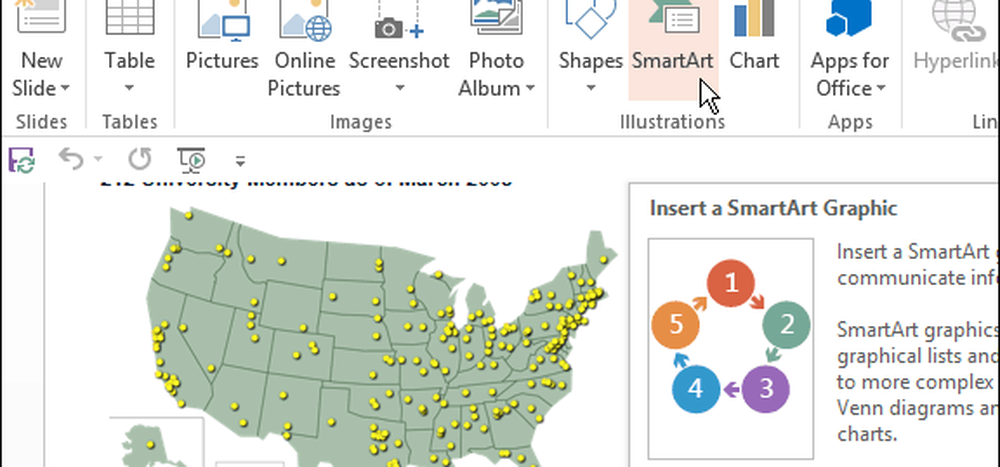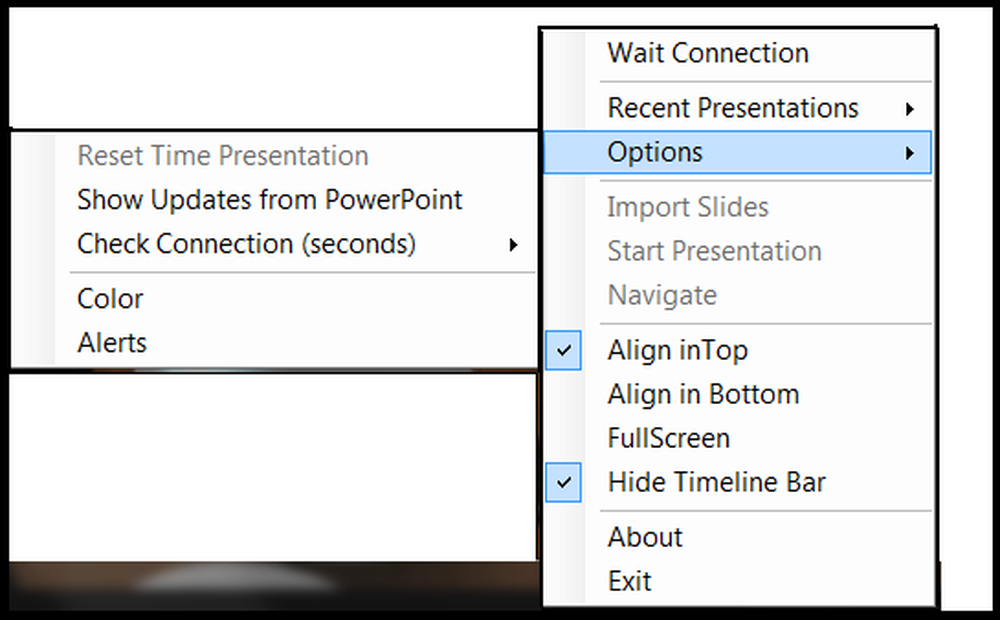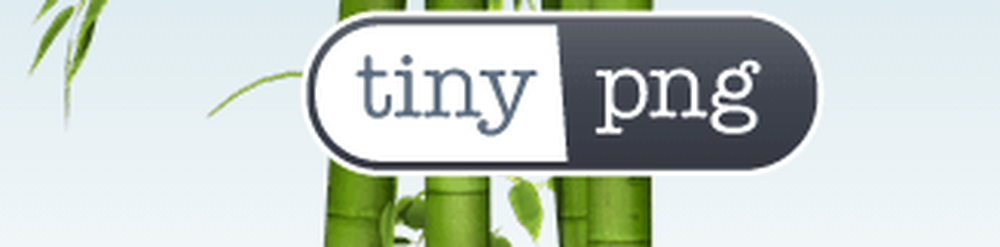Rendre Photoshop plus facile à utiliser en créant des préréglages
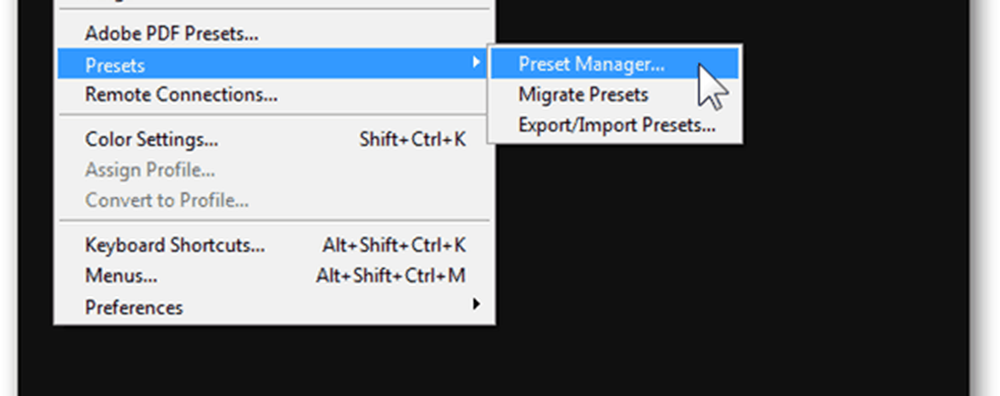
Remarque: À la fin de ce didacticiel, vous pouvez télécharger une collection complète de 17 préréglages dans un fichier zip..
Avant que nous commencions
Si vous ne l'avez pas déjà fait, consultez mes tutoriels d'introduction à Photoshop. Dans ceux que j'ai liés ci-dessous, vous apprendrez les bases et découvrirez toutes les connaissances essentielles sur Photoshop:
Tous nos tutoriels Photoshop
Guide de base
Couches - Bases
Couches - Astuces Avancées
Préréglages Photoshop et le gestionnaire de préréglages
Le gestionnaire de préréglages est ce que vous allez utiliser pour importer et exporter des préréglages. Vous pouvez le trouver en allant à Édition> Présélections> Gestionnaire de présélections.
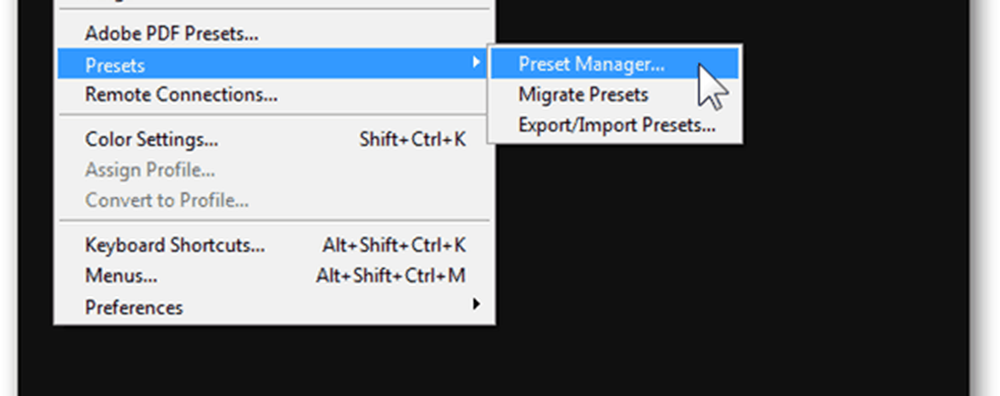
La vue par défaut du gestionnaire est Pinceaux. Dans cette vue, tous les pinceaux que vous avez importés ou créés par vous-même seront affichés..

À partir du petit engrenage situé en haut à droite, vous pouvez choisir un mode d’affichage différent. Mon préféré est Grande liste, mais n'hésitez pas à consulter les autres.

Du Type de préréglage menu déroulant, vous pouvez sélectionner tous les autres préréglages que vous pouvez visualiser. Chacun a également son propre raccourci clavier, comme indiqué ci-dessous:

Le gestionnaire vous permet de réorganiser, renommer, sauvegarder des ensembles séparés et supprimer des préréglages. C’est une bien meilleure façon d’organiser vos préréglages que de coller manuellement ceux téléchargés dans les répertoires respectifs..
Des pinceaux

Que sont-ils?
Brosses - le nom parle pour lui-même. Des outils simples pour dessiner, retoucher, et bien plus encore. Que vous utilisiez Photoshop pour dessiner ou non, vous remarquerez que les nouvelles versions proposent des pinceaux aussi proches que possible de l'aspect d'un coup de pinceau réaliste..
Comment puis-je en faire un?
Commencez par créer un nouveau document avec un rapport de format de 1: 1. Plus la résolution est grande, plus vous pourrez redimensionner le pinceau.

Utilisez des images, combinez d'autres styles ou expérimentez en toute liberté jusqu'à obtenir un style exactement comme vous le souhaitez..

presse Ctrl + Apour sélectionner votre toile entière, puis allez à Édition> Définir le préréglage du pinceau.

Vous pouvez donner un nom à votre pinceau puis appuyer sur D'accord pour le sauver.

Après la sauvegarde, il apparaîtra au bas de tous vos autres préréglages de pinceau..

Voici quelques-uns des préréglages que j'utilise (liens et sources)
Lorsque je fais des affiches et d’autres œuvres, j’inclus souvent l’un des pinceaux de Watercolor Splatters de pstutorialsws.

Pour le travail général et le dessin, je reviens toujours au pack Brush Professional de Roman Melentyev.

Enfin, je veux partager mes propres pinceaux ou télécharger des pinceaux partagés par d’autres, je me rends sur le site officiel d’Adobe Photoshop Exchange, où je peux télécharger des tonnes de paramètres prédéfinis simplement en me connectant avec mon ID Adobe.

Échantillons

Que sont-ils?
Les nuances sont des couleurs rapides que vous pouvez choisir et utiliser à tout moment lorsque vous travaillez dans Photoshop. Celles-ci sont très utiles et pratiques pour les concepteurs qui aiment travailler selon un schéma de couleurs strict..
Comment puis-je en faire un?
L'ajout d'une couleur à vos nuances est probablement l'une des choses les plus faciles à utiliser dans Photoshop. Ouvrez le Pipette à couleurs en cliquant sur la couleur de premier plan ou de fond.

À partir de là, vous pouvez jouer et rechercher la couleur spécifique que vous souhaitez ajouter..


Une fois que vous avez trouvé la couleur, cliquez simplement sur le bouton Ajouter aux nuances bouton à droite.

Encore une fois, vous pourrez ajouter un nom à votre couleur.

Ensuite, il apparaîtra au bas de tous vos autres échantillons..

Lesquels dois-je utiliser (liens et sources)
Je n'utilise pas souvent Swatches. Cet ensemble de 26 bandes de JustJaimee.com à thème différent est tout ce dont j'ai besoin pour tout type de travail dans Photoshop..

Dégradés

Que sont-ils?
Les dégradés sont mélangés en douceur les couleurs. Photoshop possède des paramètres prédéfinis intégrés, mais la plupart d'entre eux sont horribles et vous les utiliserez rarement. Vous feriez mieux d'en télécharger à partir d'Internet ou d'en créer vous-même à partir de vos échantillons..
Comment puis-je en faire un?
Pour commencer, choisissez l’outil Dégradé dans le panneau Outils ou en appuyant sur g.

Maintenant, cliquez à l'intérieur de l'aperçu du dégradé dans la barre de propriétés de l'outil..

À partir de là, choisissez un dégradé modifiable (par exemple, le troisième).

Cliquez sur chaque tête de couleur pour changer sa couleur. Vous pouvez changer les couleurs avec le sélecteur de couleurs ou en utilisant la pipette pour prélever vos échantillons..

Pour enregistrer votre dégradé, modifiez son nom et appuyez sur le bouton Nouveau bouton pour le sauvegarder.

Lesquels dois-je utiliser (liens et sources)
Il y a autant d’amoureux d’Apple que d’ennemis. Cependant, la typographie unique et élégante d'Apple ne fait pas exception. L'utilisateur mppagano nous aide à nous en approcher avec ses dégradés Apple..

Pour ce qui est de l’arrière-plan et de la conception Web générale, je ne peux pas vivre sans cet impressionnant Web 2.0 de dezinerfolio.com.

modes

Que sont-ils?
Les styles de calque combinent toutes les informations relatives aux ombres portées, à l'éclat extérieur et à toutes les autres propriétés des options de fusion d'un calque. Bien que ce soit amusant de chercher le look spécifique que vous recherchez, vous n’avez pas toujours le temps. C’est pourquoi la création de modèles peut être pratique souvent..
Comment puis-je en faire un?
Commencez par créer un document simple avec un calque sur lequel vous allez ajouter un style. Voici mon document:

Avec les couches respectives pour cela:

Mauvais Clic-droit mon calque de texte et choisir Options de fusion dans le menu contextuel pour ouvrir le Styles de calque la fenêtre.

Remarquez la case d'aperçu du style à droite de la fenêtre. Cela vous permet de visualiser vos changements de style en temps réel. Voici un exemple rapide d'un style que j'ai créé:

Et les changements en temps réel apportés à la couche réelle:

Pour enregistrer mon style de calque, je vais simplement cliquer sur le bouton Nouveau style bouton, situé en dessous de Annuler.

Je vais lui donner un nom et je suis tout fait.

Lesquels dois-je utiliser (liens et sources)
Semblable aux Gradients Web 2.0, le même site Web a également quelques styles Web impressionnants, alors consultez-les..

De temps en temps, je dois également créer un bouton ou deux pour créer un site Web de meilleure qualité. C’est là que les styles max.designwalker.com pour la conception de boutons sont utiles.

Les motifs

Que sont-ils?
Semblable à certains autres outils dont nous avons déjà parlé, le nom parle de lui-même ici. Un motif dans Photoshop est exactement ce que vous savez de la vie réelle et que vous voyez sur les vêtements, les meubles, etc. Voici quelques exemples:



Comment puis-je en faire un?
Pour créer un motif, commencez par les dimensions souhaitées. Je vais utiliser un document 1 par 1, résolution 500 x 500.

Dessinez, collez ou commencez à créer votre motif. Voici celui que je vais utiliser:

Une fois que vous avez terminé, appuyez sur Ctrl + A pour sélectionner la toile entière et aller à Édition> Définir un motif.

Une fois que vous avez choisi le nom de votre modèle, il enregistre et au bas de tous vos autres modèles..

Lesquels dois-je utiliser (liens et sources)
Un motif sympa que je mets parfois en usage dans les affiches est le motif en liège sans couture de brusheezy.com.

Même site Web, différents téléchargeurs: ces textures Sunny Sand Stone peuvent vous venir en aide plus souvent que prévu en cas d'urgence concepteur.!

Contours

Que sont-ils?
Les contours représentent les courbes d'entrée et de sortie d'une propriété de style de couche donnée. Pour avoir une meilleure idée du fonctionnement des contours, voici une animation GIF de différents contours affectant une ombre portée:

Comment puis-je en faire un?
Lors de l'édition de parties d'un style de calque prenant en charge les contours (Ombre portée, Ombre extérieure, etc.), recherchez le Contours section.

De là, cliquez sur l'icône de contour pour entrer dans l'éditeur de contour..

En utilisant cet éditeur, vous pouvez créer vos propres contours. L'effet visuel sur le rapport d'entrée et de sortie change en temps réel pour vous permettre de garder un œil sur l'effet final de votre image facilement.

Est-ce que j'utilise réellement les contours??
Nan. Pas le moins du monde. Les douze contours Photoshop fournis sont amplement suffisants si je veux jamais perdre mon temps avec les E / S d'un effet. Sinon, c'est une fonctionnalité de Photoshop que je ne me trouve pas souvent. Certains experts et concepteurs de Photoshop me méprisent peut-être à cause de cela, mais c'est comme ça que je suis habitué à travailler. Je préférerais abandonner complètement un style de calque plutôt que d'en modifier les contours pour essayer de le rendre meilleur.
Si vous voulez réellement utiliser les contours, un bon point de départ serait Adobe Exchange..

Formes Personnalisées

Que sont-ils?
Les formes personnalisées sont des vecteurs que vous pouvez placer sur votre toile pour plus de flexibilité. Celles-ci fonctionnent mieux si vous pensez que vous devrez peut-être redimensionner votre image à une résolution plus grande à l'avenir et que vous ne voulez pas perdre en qualité..
Comment puis-je en faire un?
Créer une forme personnalisée (ou n'importe quel type de vecteur) se produit généralement dans Adobe Illustrator. Heureusement, à condition de disposer d'une bonne image de haute qualité pour commencer, vous pouvez également passer au vecteur vectoriel dans Photoshop. Commencez par charger votre image.

Maintenant, appuyez et maintenez Ctrl et cliquez sur la vignette du calque pour sélectionner le contenu du calque.

Allez dans le panneau des chemins et cliquez sur le bouton Faire un chemin intéressant de la sélection bouton.
Avec votre chemin toujours sélectionné, dirigez-vous vers Édition> Définir une forme personnalisée. Ajoutez un nom et vous êtes tous ensemble.


Est-ce que j'utilise des formes personnalisées??
Très rarement. Je préfère Adobe Illustrator pour les graphiques vectoriels, mais néanmoins, Shapes4free.com devrait vous couvrir pour tous vos besoins en matière de forme..

Presets d'outils

Que sont-ils?
Chaque outil de Photoshop est personnalisable et configurable. Cependant, vous rappeler de toutes les préférences de votre outil peut être un peu délicat. C’est là que les paramètres d’outil entrent en jeu. Un paramètre d’outil est un outil avec tous ses paramètres supplémentaires et avec un nom personnalisé..
Comment puis-je en faire un?
Par exemple, je vais utiliser l'outil Pinceau. Tout d’abord, je le sélectionnerai en cliquant dessus dans le panneau Outils ou en appuyant sur le bouton de la souris. B bouton sur le clavier.

Maintenant, en utilisant le panneau de pinceaux, je peux configurer chaque détail de mon pinceau.

Pour enregistrer toutes les préférences de mes outils, je clique sur la petite flèche située à côté de l'icône de l'outil dans le panneau supérieur..

Suivi par le petit bouton d'engrenage et le Nouveau préréglage d'outil option.

Pour finaliser, je peux donner un nom à mon outil et je suis prêt.

Lesquels dois-je utiliser (liens et sources)
J'ai consulté de nombreux endroits sur le Web, mais je ne peux jamais sembler trébucher sur une bonne sélection de paramètres d'outils. Donc, la seule chose que je peux vous donner est ma propre collection personnelle de 17 paramètres prédéfinis, y compris le pinceau historique, l'outil dégradé, l'outil de rognage et plus.